Mwongozo wa Watumiaji wa Mbuni wa Robo

Compulab inatoa huduma na zana za usanifu na utengenezaji bora wa bodi maalum zilizo na msingi wa kompyuta na vifaa vya pembeni. Huduma na zana hizi kwa pamoja zinaitwa RoboDesigner. Inamwezesha mtumiaji kutaja kazi zinazohitajika, kutaja ukubwa wa bodi, aina ya viunganishi na eneo, na kisha kupokea bodi ya kazi ambayo inalingana na vipimo vyake. Itajumuisha Linux iliyosakinishwa na kusaidia vitendaji vyote vilivyochaguliwa. RoboDesigner haihitaji mtumiaji kuwa na ustadi wa uhandisi wa maunzi au programu. Bodi ya desturi iliyokamilishwa inaweza kutengenezwa kwa ufanisi kwa kiasi chochote.
RoboDesigner Advantages
- Inaunda bodi iliyobinafsishwa kikamilifu na kompyuta na vifaa vya pembeni
- Inaruhusu uteuzi wa ukubwa, aina za viunganishi na nafasi
- Haihitaji ujuzi wa uhandisi
- Huokoa 95% ya muda wa maendeleo, juhudi na gharama
- Inafaa kwa idadi yoyote, kutoka kitengo kimoja hadi uzalishaji wa wingi
Jinsi inavyofanya kazi…
- Lazima ufike na orodha ya utendaji unaohitajika na vipimo vya majaribio vya kiufundi.
- Zana ya RoboDesigner hutoa kiolesura rahisi angavu kutaja vitendaji unavyohitaji, umbo la bodi na maeneo ya kiunganishi. Unaweza kuzijaribu kwa muda mrefu iwezekanavyo. Inawezekana kuunda na kuokoa matoleo mengi tofauti.
- Unaweza tenaview Vipimo vya kiufundi vya 2D na 3D kutoka kwa zana yenyewe au kwa kizazi cha DXF files.
- Hatua inayofuata ni kuomba uzalishaji. Zana itafanya ukaguzi ili kukiri kwamba muundo ulioombwa unaweza kuzalishwa, kisha utakuuliza uweke agizo mtandaoni.
- Kama agizo limewekwa, muundo huo unatumwa kwa uhandisi wa Compulab. Tutaangalia na kuidhinisha muundo, kuwasiliana nawe ikihitajika, na kuanzisha mchakato otomatiki wa utengenezaji wa PCB.
- Baada ya utengenezaji wa PCB, inakusanywa na kujaribiwa kwa msaada wa zana za roboti. Msingi wa kompyuta umepangwa na mfumo wa uendeshaji.
- Bodi za mfano hutumwa kwako.
- Inawezekana kuagiza kiasi chochote cha ziada cha kubuni sawa. Kiasi cha uzalishaji kikiongezeka, tutatayarisha usanidi wa laini zetu za kuunganisha haraka na kwa hivyo bei ya kitengo itaboreshwa ipasavyo.
Mwongozo wa Mtumiaji
Ikiwa wewe ni mtumiaji wa mara ya kwanza, unahitaji kujiandikisha. Bonyeza kwenye ikoni ya kuingia kwenye kona ya juu kulia na ufuate maagizo.
![]()
Ili kuanza kutumia RoboDesigner bofya kitufe cha [Chagua Kazi] kwenye upau wa menyu. Tabo zitafunguliwa kama hii:
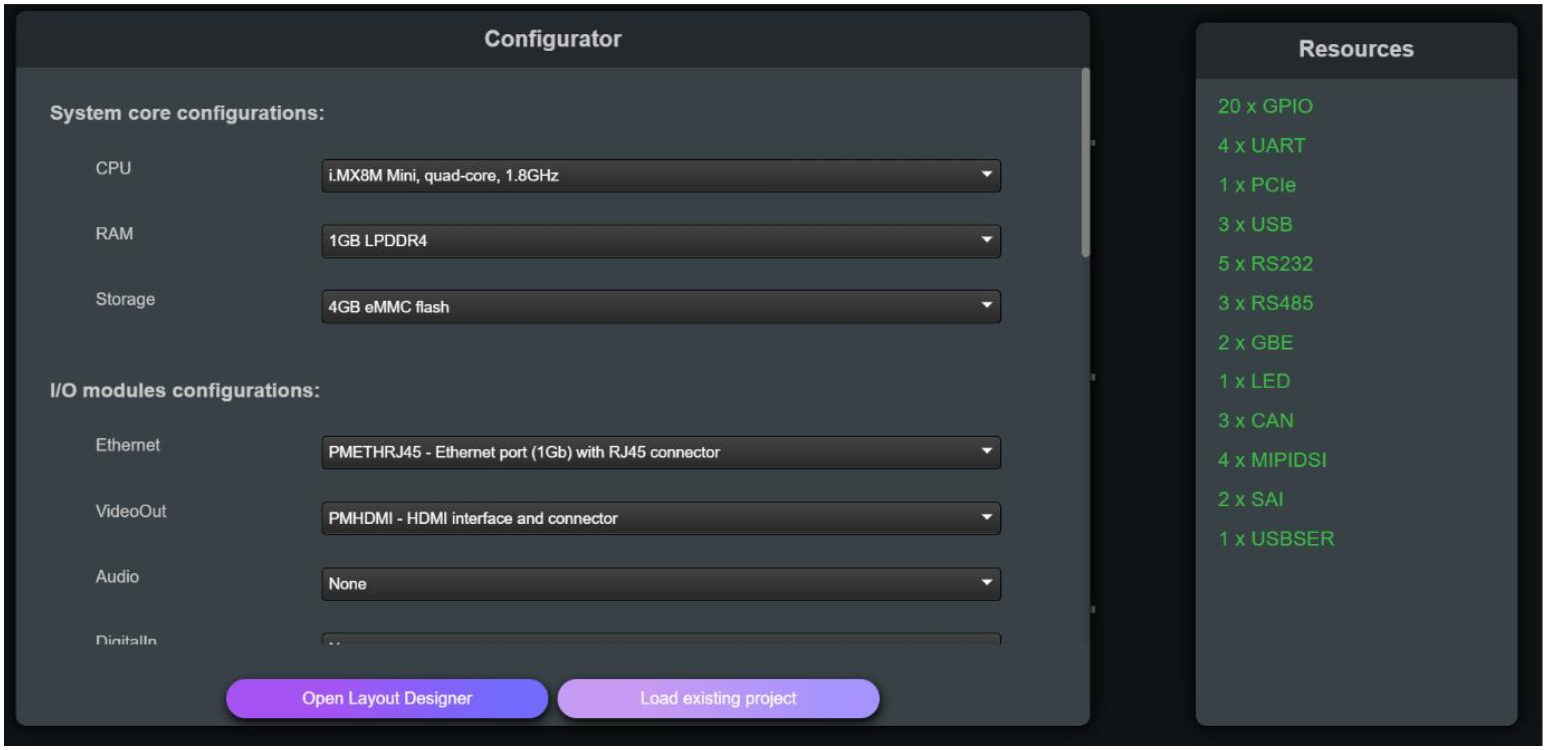
Kidirisha cha kushoto kinaonyesha orodha ya kompyuta zinazopatikana, moduli za pembeni na vipengee vya usaidizi. Chagua vitendaji vinavyohitajika kutoka kwenye orodha. Unapochagua kitendakazi, jina lake huonyeshwa pamoja na maelezo ya kazi na aina ya kiunganishi kilichotumiwa.
Kidirisha cha kulia kinaonyesha orodha ya rasilimali zinazopatikana kwenye kompyuta uliyochagua. Unapoongeza vitendaji zaidi kwenye muundo wako, vinatumia rasilimali hizi. Kwa mfanoample, kidirisha cha kulia mwanzoni kinaonyesha upatikanaji wa bandari 3 za USB. Kwa hivyo unaweza kuweka hadi bandari 3 za USB katika muundo wako. Orodha ya rasilimali inasasishwa kila wakati unapoongeza vitendaji kwenye ubao wako. Kiasi cha vikomo vya upatikanaji wa rasilimali na aina ya violesura vya pembeni ambavyo vinaweza kuwekwa katika muundo wako.
Kwa ujumla, sio lazima kwako kuelewa maana ya rasilimali, kwani zinasimamiwa moja kwa moja na RoboDesigner.
Mara tu unapochagua vitendaji vinavyohitajika, bofya kwenye Mbuni wa Mpangilio. Kumbuka kwamba katika stage unaweza kurudi kwa Uteuzi wa Kazi ili kuongeza au kuondoa vitendaji.
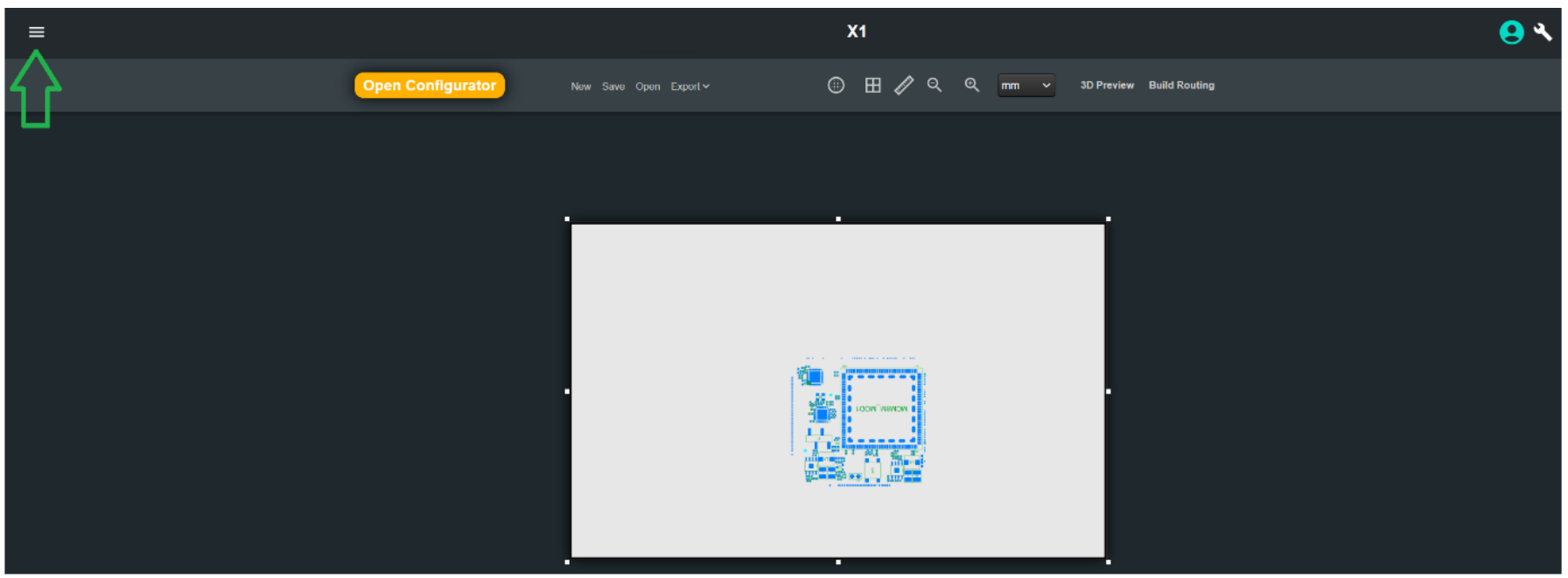
Bofya kwenye ishara ya hamburger ili kuonyesha moduli ambazo zinatekeleza vitendaji vilivyochaguliwa.
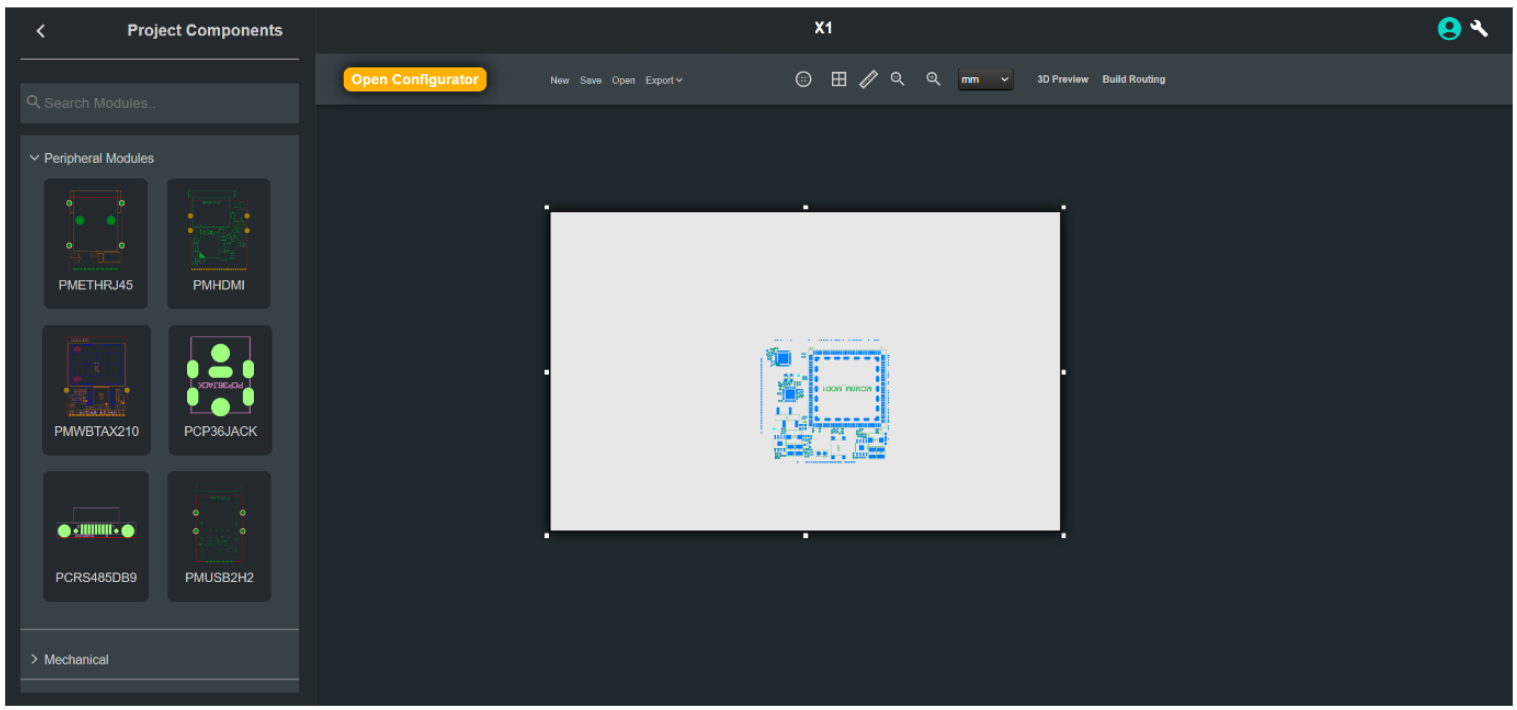
Mstatili mweupe unaonyesha eneo la awali la ubao.
Kompyuta na vifaa vyake vya usaidizi tayari vimewekwa kama inavyoonyeshwa kwenye ubao.
Kazi ulizochagua bado hazijawekwa, zinaonyeshwa kwenye kidirisha cha kushoto.
Bofya kwenye kila kipengele. Kisha itawekwa kwenye ubao, katika eneo la kiholela.
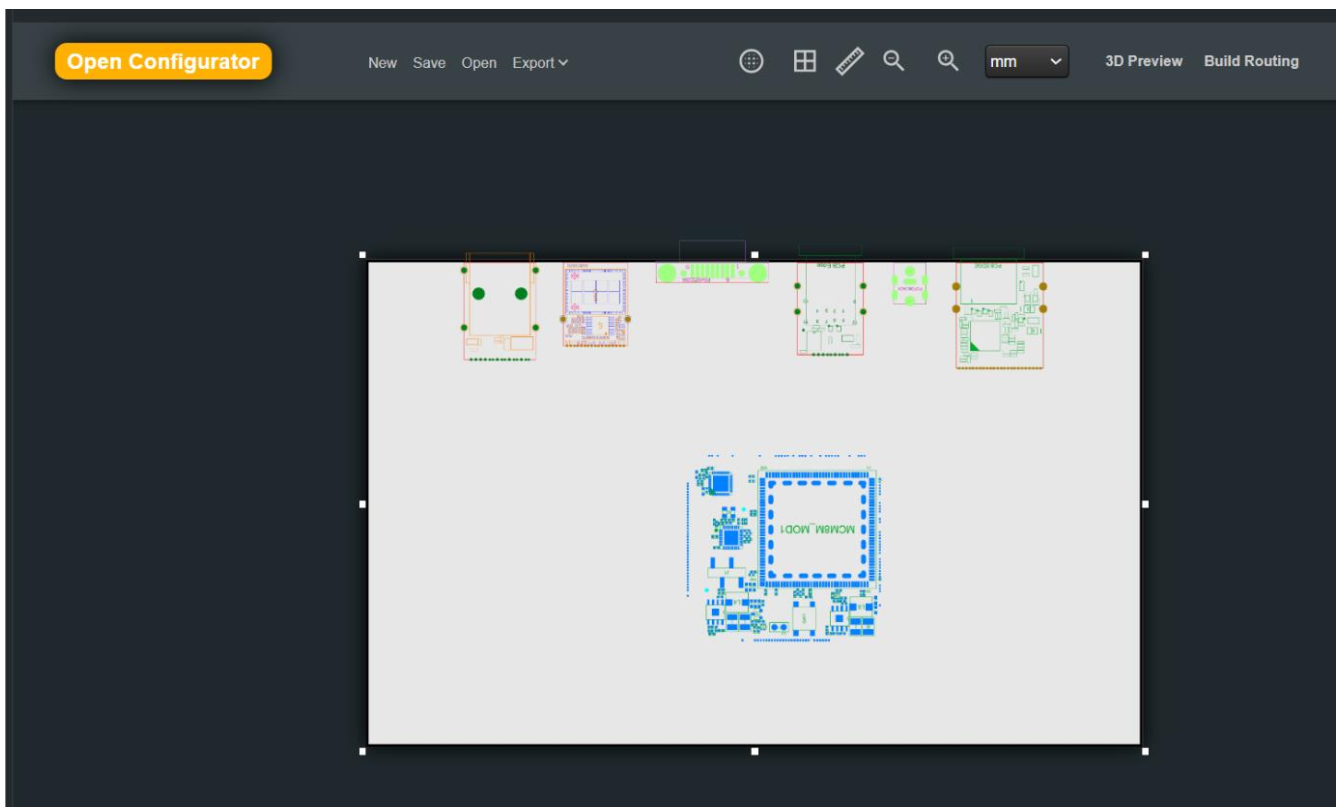
Sasa unaweza kubadilisha ukubwa wa ubao kama unavyotaka na kuburuta vitendaji vya pembeni hadi kwa nafasi zinazohitajika.
Kubofya kwenye moduli maalum kutafungua menyu ili kudhibiti sifa zake.
Moduli nyingi zina kiunganishi cha kiolesura na kwa hivyo kwa chaguo-msingi zimefungwa kwa ukingo wa ubao. Katika kesi hii, unaweza kuburuta moduli kwenye kingo zote za ubao.
Unaweza kufungua moduli na kisha kuiburuta katika nafasi yoyote kwenye ubao. Katika kesi hii, unaweza pia kuzungusha moduli. Bofya kwenye moduli na kisha ubofye-kulia panya ili kufungua menyu ya mzunguko.
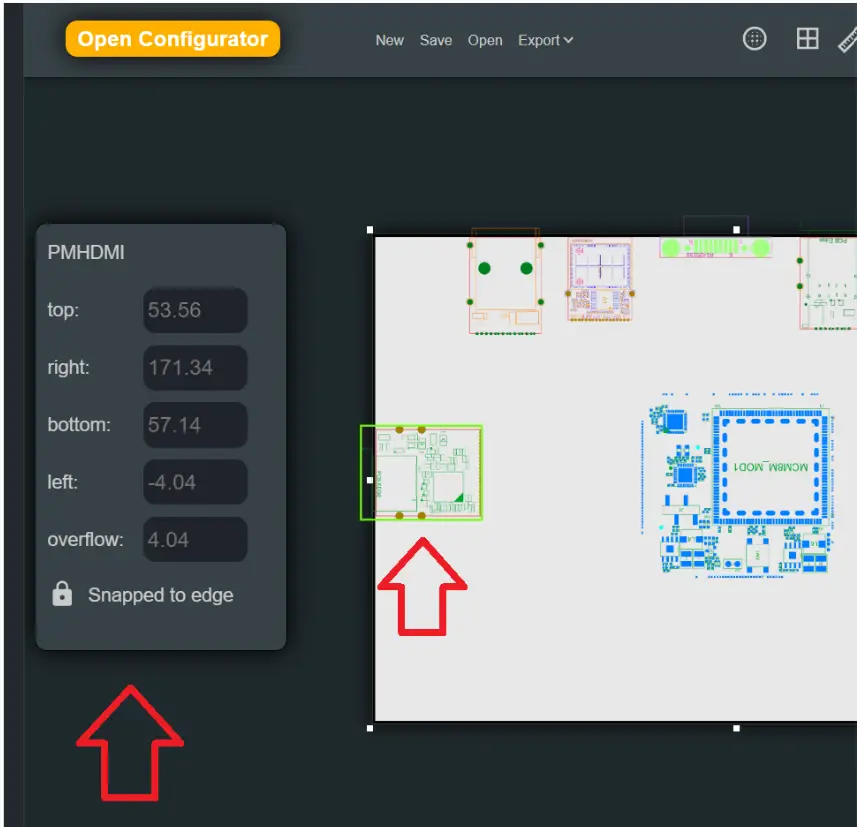
Zana za ziada zinapatikana kwenye upau wa juu, kupima ukubwa, kuonyesha gridi ya taifa, kuongeza mashimo ya kuweka, nk.
Ikiwa utajaribu kuweka moduli karibu sana na nyingine au juu ya ukingo wa ubao, mfumo utakuonya kwa kupaka rangi ubishi katika nyekundu:
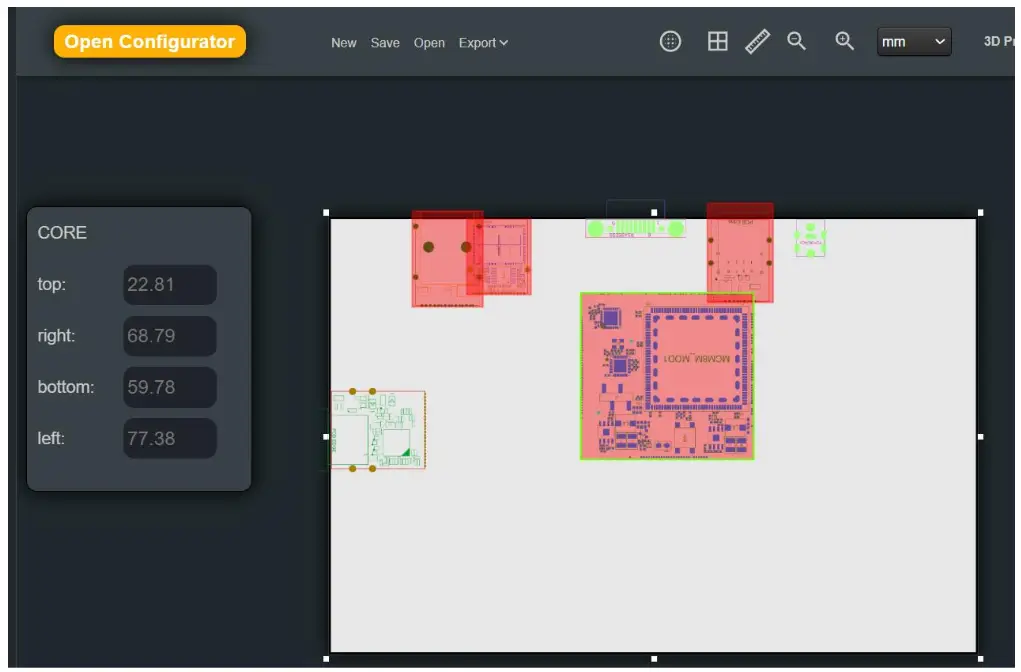
Hapa kuna bodi ndogo iliyopangwa vizuri na kazi zilizochaguliwa hapo awali:
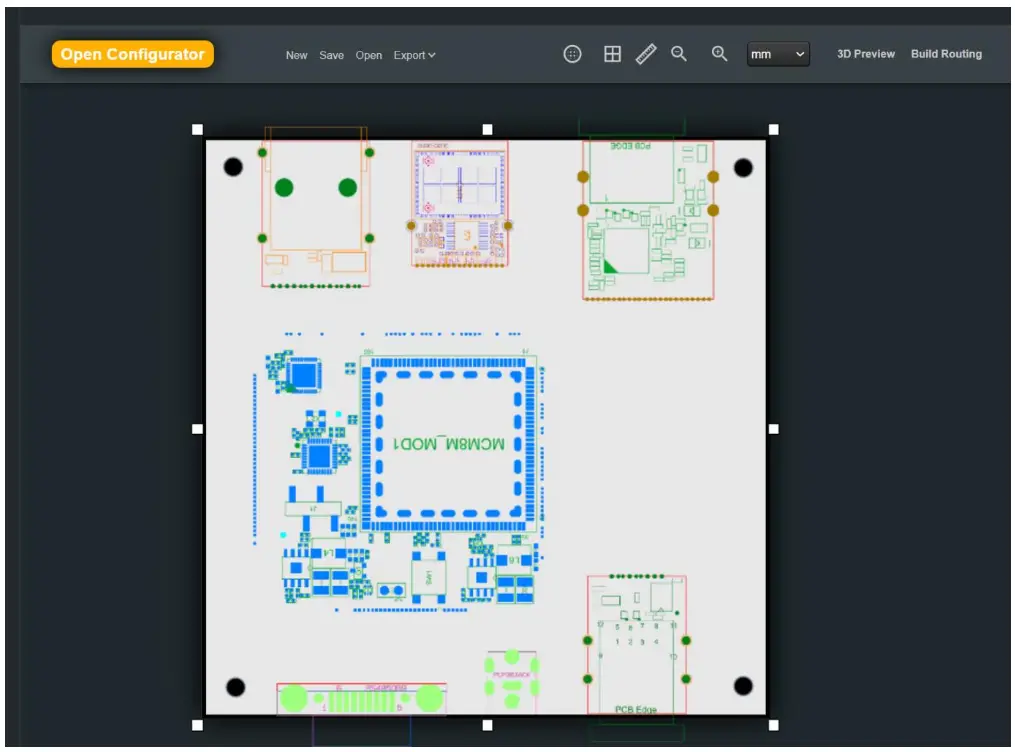
Ili kuhakikisha utangamano wa mitambo, bofya kwenye "Review Kitufe cha DXF & 3D”, na kisha upyaview muundo wa mitambo, ama kutoka kwa programu ya RoboDesigner, au pakua files na review yao na zana zingine.
Baada ya kuridhika na maudhui ya kazi na muundo wa kiufundi, bofya kitufe cha "Uliza Utengeneze". Programu itaangalia ikiwa inawezekana kutengeneza PCB (bodi ya mzunguko iliyochapishwa) kwa muundo wako. Itafanya ukaguzi wa awali kwamba uelekezaji wa ishara unawezekana.
Wakati wa mchakato itaonekana kitu kama hiki:
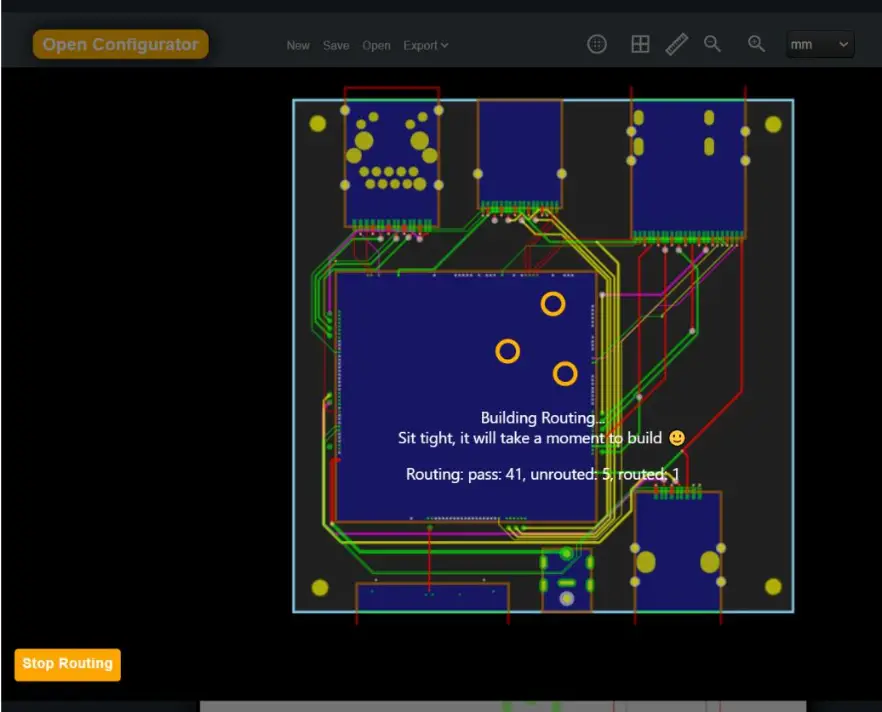
Mchakato huo ni otomatiki kabisa, lazima usubiri tu. Itaishia na moja ya matokeo mawili yanayowezekana:
- Uelekezaji unawezekana na kwa hivyo utengenezaji unawezekana. Katika kesi hii, utatumwa kwa ukurasa wa kuagiza.
- Uelekezaji hauwezi kufanywa. Katika kesi hii, rudi kwa mbuni wa mpangilio na ujaribu moja ya suluhisho zifuatazo:
• Sogeza moduli za pembeni kwenye nafasi tofauti, ambayo inaweza kusaidia kipanga njia kutatua muunganisho.
• Jaribu kuzungusha moduli ya kompyuta. (bonyeza kwenye moduli na kisha ubonyeze kulia panya)
• Ongeza ukubwa wa bodi
• Ondoa baadhi ya vitendaji
Kumbuka kwamba kesi wakati uelekezaji hauwezi kukamilika ni nadra sana. Kwa kawaida, ufumbuzi uliotajwa hapo juu hauhitajiki.
Vidokezo na Mapendekezo
- Kwa agizo la awali Compulab itatengeneza na kusambaza bodi mbili za mfano. Tunapendekeza sana kujaribu bodi za mfano kabla ya kuagiza zaidi. Baada ya idhini ya mfano, bodi za ziada zinaweza kutengenezwa kwa haraka.
- Ikiwa utendakazi unaohitajika haupo kwenye maktaba ya moduli au ikiwa unahitaji kompyuta tofauti, wasiliana na mauzo ya Compulab. Compulab inatoa huduma ya kubuni kwa hizi.
- Vifaa, kama vile antena za WiFi, visimamizi vya kupachika au adapta za AC hadi DC vinaweza kuagizwa kutoka kwa Compulab.
Nyaraka / Rasilimali
 |
Mbuni wa Robo wa Compulab [pdf] Mwongozo wa Mtumiaji Mbuni wa Robo Comppulab, Mbuni wa Robo, Mbuni |